Progetti
Con la funzione di contabilità dei progetti attivata, gli utenti possono assegnare progetti a lavori di stampa, copia e scansione direttamente sullo schermo del terminale integrato. I progetti possono anche essere assegnati a lavori di stampa nella finestra pop-up MyQ Desktop Client, nell'interfaccia amministratore MyQ Web o nell'applicazione MyQ X Mobile Client.
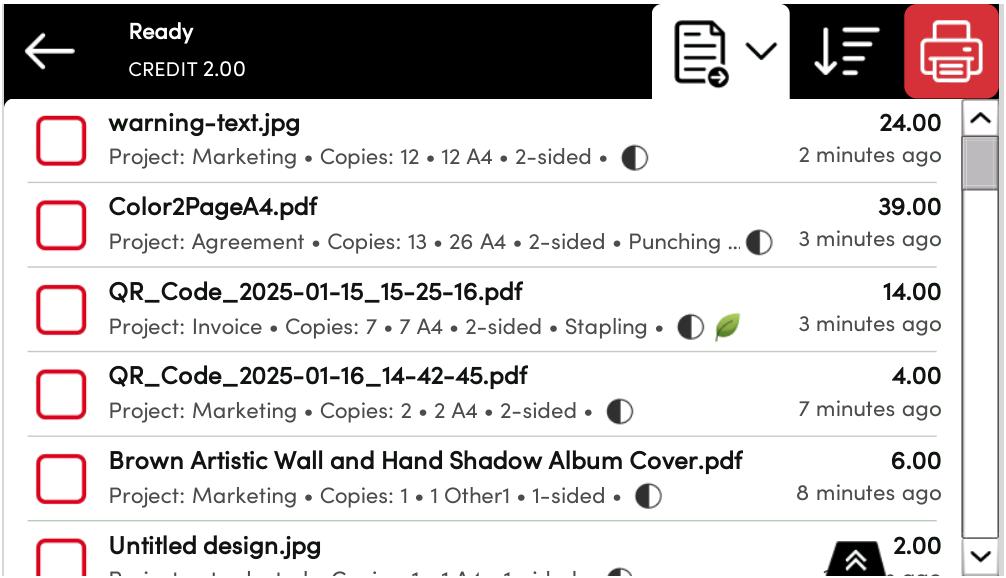
Per ulteriori informazioni, consultare Progetti nella guida MyQ Print Server.
Assegnazione di progetti a lavori di stampa
I miei lavori di stampa
Se un utente desidera stampare un lavoro non assegnato dal I miei lavori di stampa elenco, vengono immediatamente reindirizzati alla schermata di selezione del progetto e devono selezionare uno dei progetti disponibili (o il Senza progetto opzione, se è consentita la stampa senza progetto) per poterlo stampare.
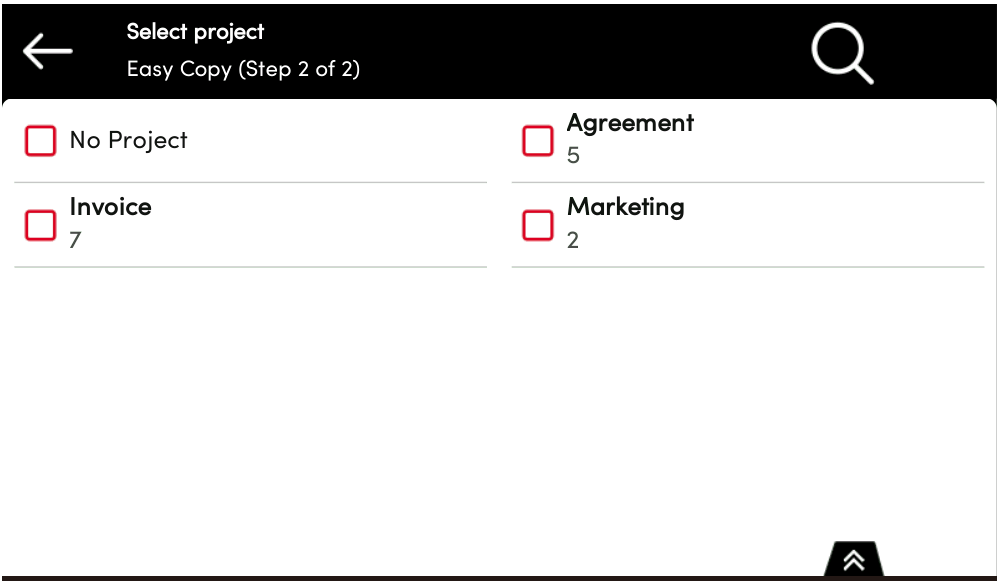
I lavori di stampa con progetti assegnati vengono immediatamente stampati.
Stampa tutto
Se tutti i lavori di stampa in coda hanno progetti già assegnati da MyQ Desktop Client, dall'interfaccia amministratore MyQ Web o dall'applicazione MyQ X Mobile Client, la stampa inizia immediatamente.
Se ci sono lavori non assegnati, l'utente viene reindirizzato alla schermata di selezione del progetto, subito dopo aver toccato il pulsante Stampa tutto pulsante. Devono selezionare uno dei progetti disponibili (o il Senza progetto opzione, se è consentita la stampa senza progetto) per poter stampare i lavori di stampa. Il progetto selezionato (o il Senza progetto opzione) viene assegnata solo ai lavori non assegnati; tutti gli altri lavori mantengono i progetti precedentemente assegnati.
Easy Copy
Dopo aver toccato il Easy Copy , l'utente viene immediatamente reindirizzato alla schermata di selezione del progetto, dove deve selezionare il progetto (o il Senza progetto opzione).
Easy Scan
Dopo aver toccato il Easy Scan , l'utente viene immediatamente reindirizzato alla schermata di selezione del progetto, dove deve selezionare il progetto (o il Senza progetto opzione) prima dell'avvio del processo di scansione.
Copia pannello
Dopo aver toccato il Copia pulsante sul Copia pannello schermata, l'utente viene immediatamente reindirizzato alla schermata di selezione del progetto, dove deve selezionare un progetto (o il Senza progetto opzione). Il progetto viene quindi assegnato a tutti i lavori copiati sul pannello.
Scansione pannello
Dopo aver toccato il Scansiona pulsante sul Scansione pannello schermata, l'utente viene immediatamente reindirizzato alla schermata di selezione del progetto, dove deve selezionare un progetto (o il Senza progetto opzione). Il progetto viene quindi assegnato a tutti i lavori scansionati sul pannello
Fax pannello
Dopo aver toccato il Fax pulsante sul Fax pannello schermata, l'utente viene immediatamente reindirizzato alla schermata di selezione del progetto dove deve selezionare il progetto (o il Senza progetto opzione).
Se Scansione senza progetto è abilitato e a un utente è assegnato un solo progetto, Scansione a pannello sarà automaticamente contabilizzato in questo progetto, solo Easy Scan le operazioni saranno contabilizzate senza progetti.
Se Scansione senza progetto è abilitato e a un utente vengono assegnati più progetti, questi può utilizzare Copia pannello senza selezionare un progetto sbloccando il pannello nativo utilizzando Scansione pannello e poi passando a Copia pannello senza tornare all'interfaccia MyQ.
.png)